W wielu programach stworzonych na platformie Apple, takich jak Final Cut Pro czy Lightroom, nie znajdziemy tradycyjnej opcji 'Zapisz’ lub 'Zapisz jako’ w menu. Dlaczego? To dlatego, że te programy działają w wyjątkowy sposób – każda wprowadzona zmiana jest automatycznie zapisywana. To wynika z faktu, że te aplikacje nie ingerują w pliki źródłowe, co oznacza, że każda modyfikacja jest zapisywana dynamicznie, umożliwiając jednocześnie odwołanie się do dowolnej poprzedniej wersji projektu.
Chociaż taka automatyczna funkcjonalność ma swoje zalety, istnieje również druga – negatywna – strona medalu. Nigdy nie jesteśmy pewni, czy nasze zmiany zostały zapisane, a w przypadku awarii systemu może okazać się trudne określenie, ile pracy udało się zachować. W tym artykule omówię, w jaki sposób można przywrócić automatycznie tworzone kopie zapasowe obecnego projektu w programie Final Cut Pro.
Jeśli przycinasz klip, dodajesz przejście, usuwasz inny klip czy zmieniasz tekst w tytule, te wszystkie zmiany, jak wspomniano wcześniej, są automatycznie zapisywane. Jeśli zamkniesz program i ponownie go otworzysz, zobaczysz, że projekt jest dokładnie w takim stanie, jak przed zamknięciem.
Wszelkie możliwe zmiany które wprowadzamy są z technicznego punktu widzenia zapisywane w postaci pliku XML, który zawiera po prostu szczegółowe instrukcje które zostaną wykorzystane w procesie ostatecznego renderowania pliku wideo.
Jeśli pojawi się jakiś problem z projektem lub popełnisz błąd, wystarczy nacisnąć klawisze Command-Z, aby cofnąć swoje ostatnie zmiany, lub wybrać opcję Edit, a następnie Undo. Możesz cofnąć wszystkie wprowadzane modyfikacje do momentu ostatniego zamknięcia i ponownego uruchomienia Final Cut Pro. Oznacza to, że tak długo, jak program jest uruchomiony, masz kontrolę nad historią cofania. Po zamknięciu programu ta opcja zostaje utracona.
Final Cut Pro automatycznie tworzy kopie zapasowe bibliotek co 15 minut podczas pracy. Jeśli utracisz historię cofania, możesz przywrócić poprzednią kopię zapasową. Warto zaznaczyć, że kopie zapasowe zawierają jedynie część bazy danych bibliotek i nie obejmują plików multimedialnych, takich jak filmy czy zdjęcia – o te pliki musisz zadbać samodzielnie. Ponadto, kopie zapasowe bibliotek są automatycznie usuwane po kilku dniach.
Aby przywrócić kopię zapasową, postępuj zgodnie z poniższymi krokami:
Krok 1 Wybierz bibliotekę, którą chcesz przywrócić.
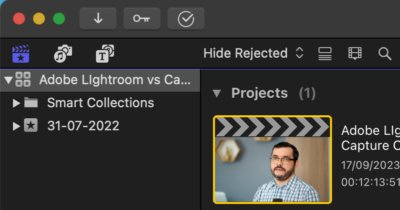
Krok 2 Przejdź do menu Plik, a następnie wybierz opcję Otwórz bibliotekę i kliknij Z kopii zapasowej.
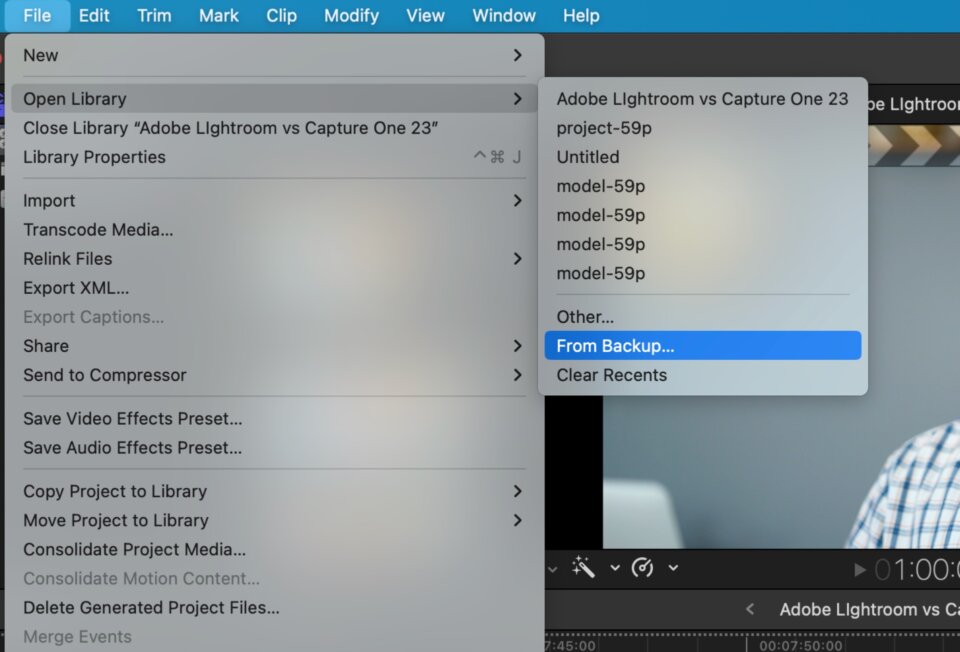
Krok 3 Z menu „Przywracanie z” wybierz odpowiednią kopię zapasową i kliknij Otwórz.
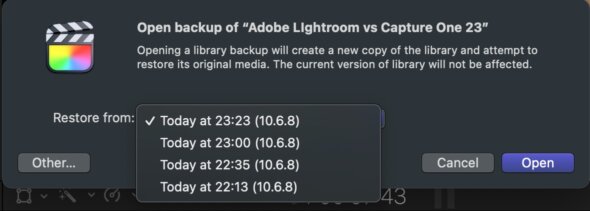
Kopia zapasowa zostanie dodana jako nowa biblioteka i oznaczona datą oraz godziną jej utworzenia. Dzięki temu możesz powrócić do projektu dokładnie w stanie, który istniał przed wystąpieniem problemów.
Final Cut Pro przechowuje kopie zapasowe w folderze Final Cut Pro Backups, który znajduje się w folderze Filmy. Kopie zapasowe są datowane w nazwach plików. Dodatkowo, możesz otworzyć kopię zapasową biblioteki, po prostu dwukrotnie klikając na nią.
Jeśli chcesz zmienić lokalizację, w której są przechowywane kopie zapasowe, możesz to zrobić w następujący sposób: wybierz odpowiednią bibliotekę, otwórz Inspektor biblioteki i kliknij Zmień ustawienia. W menu rozwijanym „Kopie zapasowe” wybierz opcję Wybierz, a następnie określ nową lokalizację dla kopii zapasowych. Po dokonaniu wyboru, kliknij przycisk Wybierz, a potem OK.
Warto podkreślić, że nic nie stoi na przeszkodzie, aby przechowywać te kopie zapasowe na zewnętrznym dysku, w chmurze lub na serwerze sieciowym, na przykład w Dropbox lub Google Drive. Dzięki temu masz pewność, że nawet w przypadku całkowitej awarii komputera będziesz mógł odzyskać cały projekt.